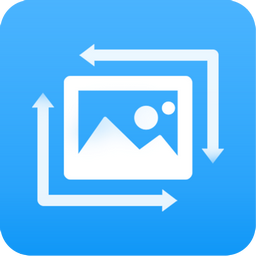赤兔图片转换器旋转图片的方法
- 时间:2020-12-14 10:09
- 来源:下载吧
- 编辑:longnian
赤兔图片转换器是一款十分好用的图片格式转换软件,该软件清晰美观,能够帮助用户对图片进行各种编辑处理,不仅可以将多种图片格式进行相互转换,还能够对图片进行裁剪、旋转等操作。在日常生活中,我们在网络上常常会看到角度不正常的图片,很多这样的图片看起来会有不一样的效果,可能会使图片更加的精美好看,因此我们需要掌握旋转图片的方法。这款软件旋转图片的方法很简单,那么接下来小编就给大家详细介绍一下赤兔图片转换器旋转图片的具体操作方法,有需要的朋友可以看一看。

方法步骤
1.首先打开软件,我们在界面上找到“图片旋转”选项,点击该选项进入到图片旋转页面。

2.接着在图片旋转页面中,我们在页面上找到“添加文件”按钮,点击该按钮就可以打开文件添加页面。

3.在文件添加页面中,我们选中需要进行旋转操作的图片后,再点击页面右下角的“打开”按钮就可以了。

4.将图片添加到软件后,我们在界面左下方找到“旋转角度”选项,点击该选项后面的下拉按钮,在下拉框中设置旋转角度。

5.如果在下拉框中选择“自定义”,则界面上会弹出一个窗口,我们在窗口中找到一个文本框,在文本框中输入旋转的角度数值后,再点击窗口底部的“确定”按钮就可以了。

6.接下来在界面下方找到“水平镜像”和“垂直镜像”选项,我们根据自己的需要决定是否选择这两个选项。

7.然后在界面底部找到“保存目录”选项,根据自己的需要在其后面选择保存目录;如果选择“自定义”,则还要点击其后面的“更改目录”按钮设置输出位置。

8.完成以上所有步骤后,我们在界面右下角找到“开始处理”按钮,点击该按钮就可以开始旋转图片了。

9.图片旋转成功后,我们在界面右上方可以看到“状态”栏里显示的是“成功”,这就表示成功旋转图片了。

以上就是小编给大家整理的赤兔图片转换器旋转图片的具体操作方法,方法简单易懂,有需要的朋友可以看一看,希望这篇教程对大家有所帮助。
- Soft4Boost Image Converter旋转图片的方法
- Heic to Jpg Converter旋转图片的方法
- 赤兔图片转换器裁剪图片的方法
- 赤兔图片转换器压缩图片的方法
- 赤兔图片转换器转换图片格式的方法
- Okdo Pdf to Jpeg Converter将PDF转为图片的方法
- 超级全能音频转换器转换音频格式的方法
- 即刻PDF转换器提取PDF图片的方法
- 即刻PDF转换器压缩PDF的方法
- ChiefPDF Image to PDF Converter Free将图片转为PDF的方法
- 即刻PDF转换器提取PDF页面的方法
- AVCWare Video Converter Free转换视频格式的方法
最近更新
-
 淘宝怎么用微信支付
淘宝怎么用微信支付
淘宝微信支付怎么开通?9月5日淘宝公示与微信
- 2 手机上怎么查法定退休时间 09-13
- 3 怎么查自己的法定退休年龄 09-13
- 4 小红书宠物小伙伴怎么挖宝 09-04
- 5 小红书AI宠物怎么养 09-04
- 6 网易云音乐补偿7天会员怎么领 08-21
人气排行
-
 格式工厂视频转换失败解决经验
格式工厂视频转换失败解决经验
格式工厂视频文件转换失败解决经验,有时下载视频文件的时候老是
-
 格式工厂显示“Error 0x1:函数不正确”
格式工厂显示“Error 0x1:函数不正确”
格式工厂显示“Error0x1:函数不正确”,很多时候我们在转东西的时
-
 如何用NERO刻录APE&FLAC无损音频 nero刻录软件怎么用
如何用NERO刻录APE&FLAC无损音频 nero刻录软件怎么用
Nero是一个常用的功能机器强大的刻录软件,支持多,兼容好,使用
-
 怎么用格式工厂裁剪视频画面
怎么用格式工厂裁剪视频画面
很多时候我们知道格式工厂有转换格式的功能,却不知道有截图的作
-
 什么软件可以打开heic格式的图片?heic格式怎么转化jgg?
什么软件可以打开heic格式的图片?heic格式怎么转化jgg?
什么软件可以打开heic格式的图片?heic格式怎么转化jgg?ios11正
-
 格式工厂怎么安装?
格式工厂怎么安装?
格式工厂(FormatFactory)是一款多功能的多媒体格式转换软件,适用
-
 格式工厂转化视频为MP4
格式工厂转化视频为MP4
格式工厂转化视频为MP4,很多爱好动画片的爱好者,他们喜欢看动画
-
 爱奇艺下载的视频怎么转换成mp4格式 爱奇艺视频qsv转换mp4教程
爱奇艺下载的视频怎么转换成mp4格式 爱奇艺视频qsv转换mp4教程
爱奇艺视频qsv转换mp4教程:1.下载qsv格式,用格式工厂转换,转换
-
 怎样把扫描件转换成word文件 pdf转word图文教程
怎样把扫描件转换成word文件 pdf转word图文教程
现在很多工作都是需要把资料录入电脑的,对于2个文件的格式不对,
-
 flv转换mp4
flv转换mp4
格式工厂我们都知道是一个很强大的格式转换软件,可以帮你转换你